如何彻底清除2019版wps文档中文字底部的底纹颜色?
相信很多小伙伴在日常办公中都会用到wps,如果我们要清除其中文档中文字底部的底纹颜色该怎么做呢?方法很简单,下面小编就来为大家介绍。
方法一:
1. 首先,在wps中打开我们要进行操作的文档,小编这里以下图所示文档为例,可以看到这篇文档中的部分文字底部有底纹。
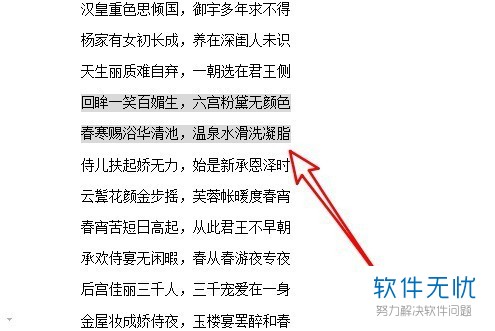
2. 将要去除底纹的文字选中,然后点击页面上端的“开始”。
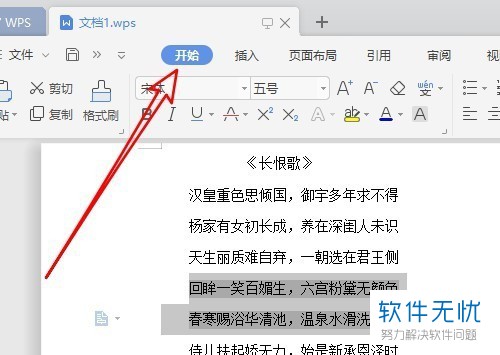
3. 在开始菜单栏中点击下图箭头所指图标:
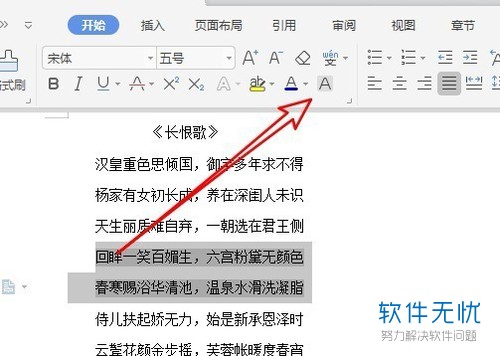
4. 之后文字底部的底纹就会消失了,如下图所示:
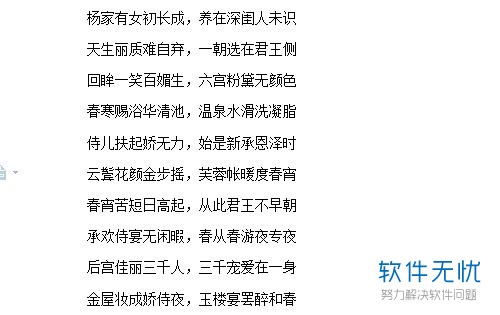
方法二:
1. 同样先在wps中将要去除底纹的文字选中。
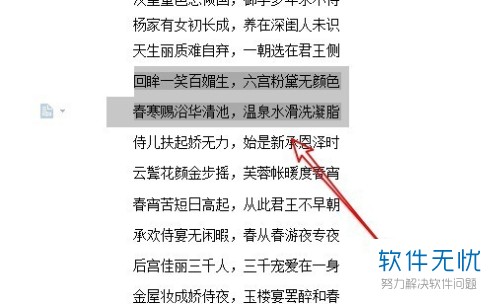
2. 点击页面上端的“开始”,在其下菜单栏中点击下图箭头所指的“清除格式”图标即可。
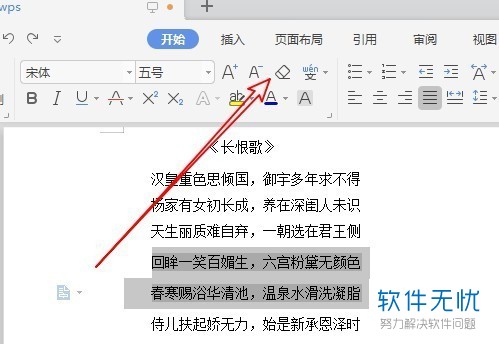
以上就是小编为大家介绍的清除2019版wps文档中文字底部的底纹颜色的方法,希望能帮到你~
分享:
相关推荐
- 【其他】 WPS文字求和在哪里 04-25
- 【其他】 WPS文字邮件合并功能怎么操作 04-25
- 【其他】 WPS文字怎么注拼音 04-25
- 【其他】 WPS文字无法打开数据源 04-25
- 【其他】 WPS文字中间空隙很大 04-25
- 【其他】 WPS文字背景颜色怎么去掉 04-25
- 【其他】 WPS文字竖着写怎么设置 04-25
- 【其他】 WPS90度怎么打出来 04-25
- 【其他】 WPS8位数字变日期 04-25
- 【其他】 WPS80+会员包括哪几个 04-25
本周热门
-
iphone序列号查询官方入口在哪里 2024/04/11
-
输入手机号一键查询快递入口网址大全 2024/04/11
-
oppo云服务平台登录入口 2020/05/18
-
outlook邮箱怎么改密码 2024/01/02
-
mbti官网免费版2024入口 2024/04/11
-
苹果官网序列号查询入口 2023/03/04
-
fishbowl鱼缸测试网址 2024/04/15
-
光信号灯不亮是怎么回事 2024/04/15
本月热门
-
iphone序列号查询官方入口在哪里 2024/04/11
-
输入手机号一键查询快递入口网址大全 2024/04/11
-
oppo云服务平台登录入口 2020/05/18
-
outlook邮箱怎么改密码 2024/01/02
-
mbti官网免费版2024入口 2024/04/11
-
苹果官网序列号查询入口 2023/03/04
-
fishbowl鱼缸测试网址 2024/04/15
-
光信号灯不亮是怎么回事 2024/04/15
-
计算器上各个键的名称及功能介绍大全 2023/02/21
-
正负号±怎么打 2024/01/08











